Samsung, globalny gigant z Korei Południowej, jest czołowym producentem elektroniki, oferującym szerokie spektrum produktów, od komputerów po polisy ubezpieczeniowe. Firma szczególnie słynie z produkcji telewizorów o wysokiej rozdzielczości. Smart TV Samsung umożliwiają również dostęp do sieci Wi-Fi, zapewniając użytkownikom nieprzerwane połączenie z internetem. Ostatnio jednak pojawiły się zgłoszenia o trudnościach z połączeniem telewizorów z siecią bezprzewodową. Komunikat o błędzie 102, który sygnalizuje brak lub niedostępność połączenia internetowego, uniemożliwia smart TV łączenie się z Wi-Fi. Jeżeli napotykasz ten sam problem, trafiłeś w odpowiednie miejsce. Nasz szczegółowy poradnik pomoże Ci w rozwiązaniu kłopotów z połączeniem Wi-Fi w Twoim telewizorze Samsung.
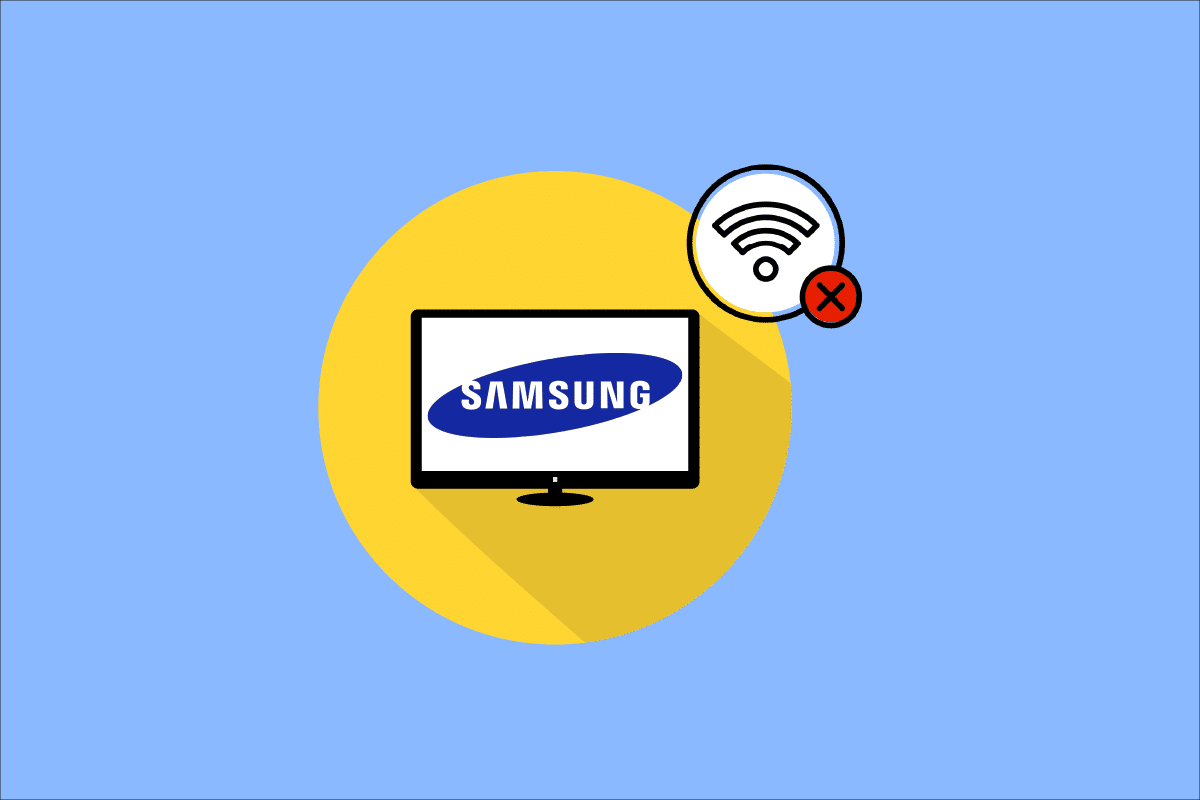
Rozwiązywanie problemów z połączeniem Wi-Fi w telewizorze Samsung
Błędy w połączeniu Wi-Fi mogą mieć różnorodne przyczyny, w tym:
- Usterki oprogramowania
- Problemy z serwerem DNS lub adresem IP
- Nieprawidłowy lub zablokowany adres MAC
- Nieaktualne oprogramowanie telewizora
- Zakłócenia w działaniu modemu lub routera
Przedstawiamy kompleksowy zbiór rozwiązań, które w większości przypadków okazały się skuteczne. Przeczytaj ten artykuł do końca, aby jak najszybciej przywrócić sprawność swojego połączenia.
Sposób 1: Wzmocnienie sygnału Wi-Fi
Słaby sygnał Wi-Fi może utrudniać telewizorowi stabilne połączenie z siecią. Aby to naprawić:
- Umieść router bliżej telewizora.
- Wypróbuj połączenie za pomocą kabla Ethernet, podłączając telewizor bezpośrednio do routera.

Niektóre routery mają limit urządzeń, które mogą być podłączone jednocześnie. Sprawdź liczbę aktywnych połączeń i odłącz te, które nie są potrzebne.
- Wyłącz Wi-Fi na laptopie z systemem Windows 10, korzystając z paska zadań, jak pokazano na ilustracji.

- Wyłącz Wi-Fi w ustawieniach swojego telefonu, jak przedstawiono poniżej.
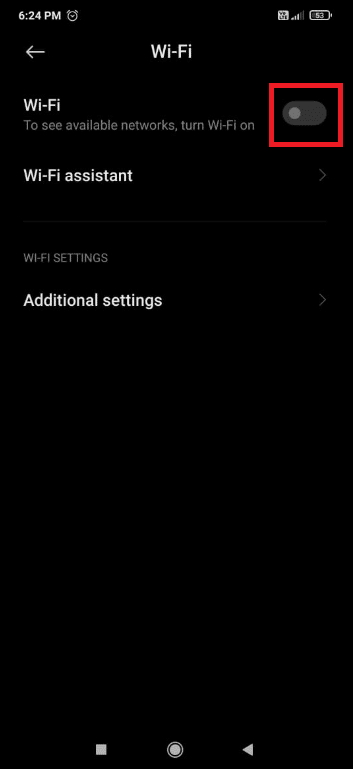
Wskazówka: Możesz skorzystać z oprogramowania monitorującego sieć Wi-Fi, takiego jak Wireless Network Watcher, aby śledzić wszystkie urządzenia aktualnie podłączone do sieci.
Sposób 2: Restart telewizora i routera
W wielu sytuacjach prosty restart urządzeń może rozwiązać problem z połączeniem.
1. Włącz telewizor i użyj przycisku zasilania na pilocie, aby go wyłączyć. Czerwona dioda LED zacznie migać.

2. Wyłącz router internetowy, korzystając z przycisku zasilania.

3. Odczekaj 10-15 minut i ponownie włącz router.
4. Użyj pilota, aby włączyć telewizor.
5. Spróbuj połączyć telewizor z siecią Wi-Fi i sprawdź, czy problem został rozwiązany.
Sposób 3: Weryfikacja hasła Wi-Fi
Wprowadzenie nieprawidłowego hasła Wi-Fi może być przyczyną problemów z połączeniem. Telewizor może wykrywać sieć, ale nie będzie w stanie się z nią połączyć. Aby sprawdzić hasło:
1. Naciśnij przycisk Home na pilocie.
2. Użyj strzałek, aby wybrać ikonę Ustawień (koło zębate).

3. Przejdź w dół i wybierz Ustawienia sieciowe.

4A. Wybierz opcję Stan sieci, aby sprawdzić konfigurację połączenia internetowego.

4B. Wybierz typ sieci i wprowadź hasło z należytą starannością.

Sposób 4: Zmiana źródła internetu
Spróbuj połączyć telewizor z innym źródłem internetu, aby wykluczyć ewentualne problemy z routerem. Możesz wykorzystać do tego hotspot mobilny:
1. Włącz hotspot w swoim smartfonie.

2. Naciśnij Home na pilocie i użyj strzałek, aby wybrać Ustawienia.
3. Przejdź w dół i wybierz Ustawienia sieciowe.

4. Wybierz hotspot mobilny jako typ sieci i ostrożnie wprowadź hasło.
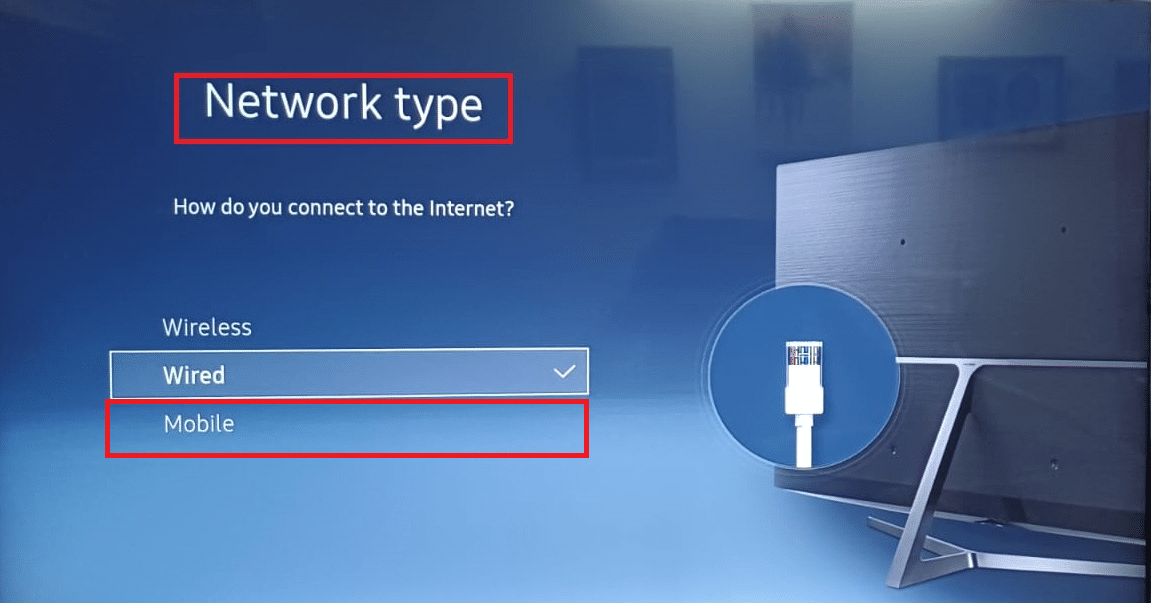
Jeżeli połączenie z hotspotem przebiegnie pomyślnie, może to wskazywać na to, że to router lub dostawca internetu blokuje telewizor. Skontaktuj się z dostawcą, aby rozwiązać problem.
Sposób 5: Zmiana ustawień IP i DNS
System nazw domen (DNS) tłumaczy nazwy domen na adresy IP. Twoje urządzenia zwykle automatycznie korzystają z ustawień DNS, ale ręczna zmiana serwera DNS może pomóc rozwiązać problem. Oto jak to zrobić:
1. Przejdź do Ustawienia > Ustawienia sieciowe > Stan sieci.
2. Wybierz Ustawienia IP.

3. W ustawieniach IP wybierz opcję Wprowadź ręcznie.

4. Wpisz adres 8.8.8.8 i zatwierdź.
5. Powtórz kroki, aby zmienić ustawienia DNS na jedną z poniższych wartości:
6. Zastosuj zmiany, zatwierdzając je przyciskiem OK.
Sposób 6: Aktualizacja oprogramowania telewizora
Samsung regularnie udostępnia aktualizacje oprogramowania, które naprawiają błędy i usprawniają działanie telewizora. Zazwyczaj telewizor aktualizuje się automatycznie, ale w przypadku problemów z siecią możesz przeprowadzić aktualizację ręcznie, wykorzystując pamięć USB:
1. Otwórz stronę centrum pobierania Samsung i wybierz model swojego telewizora.
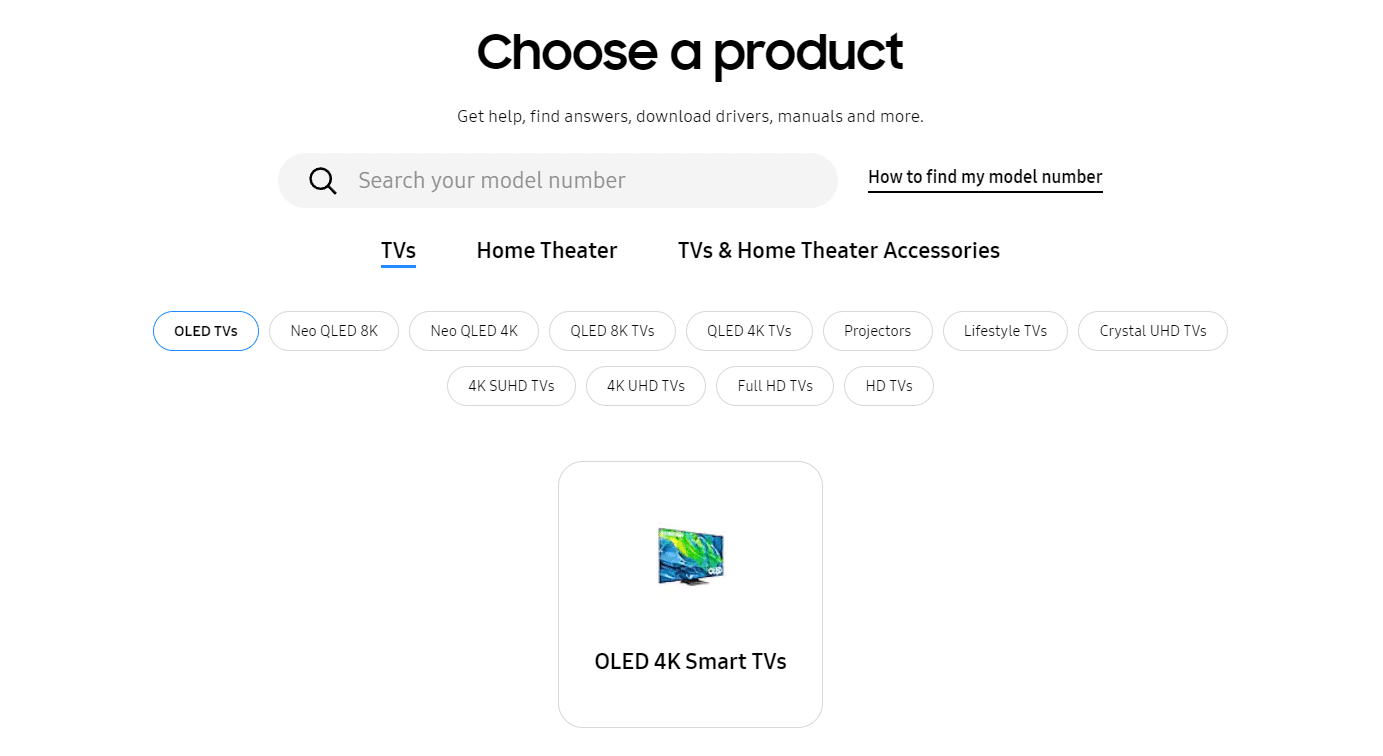
2. Znajdź odpowiednie oprogramowanie i pobierz je na komputer.
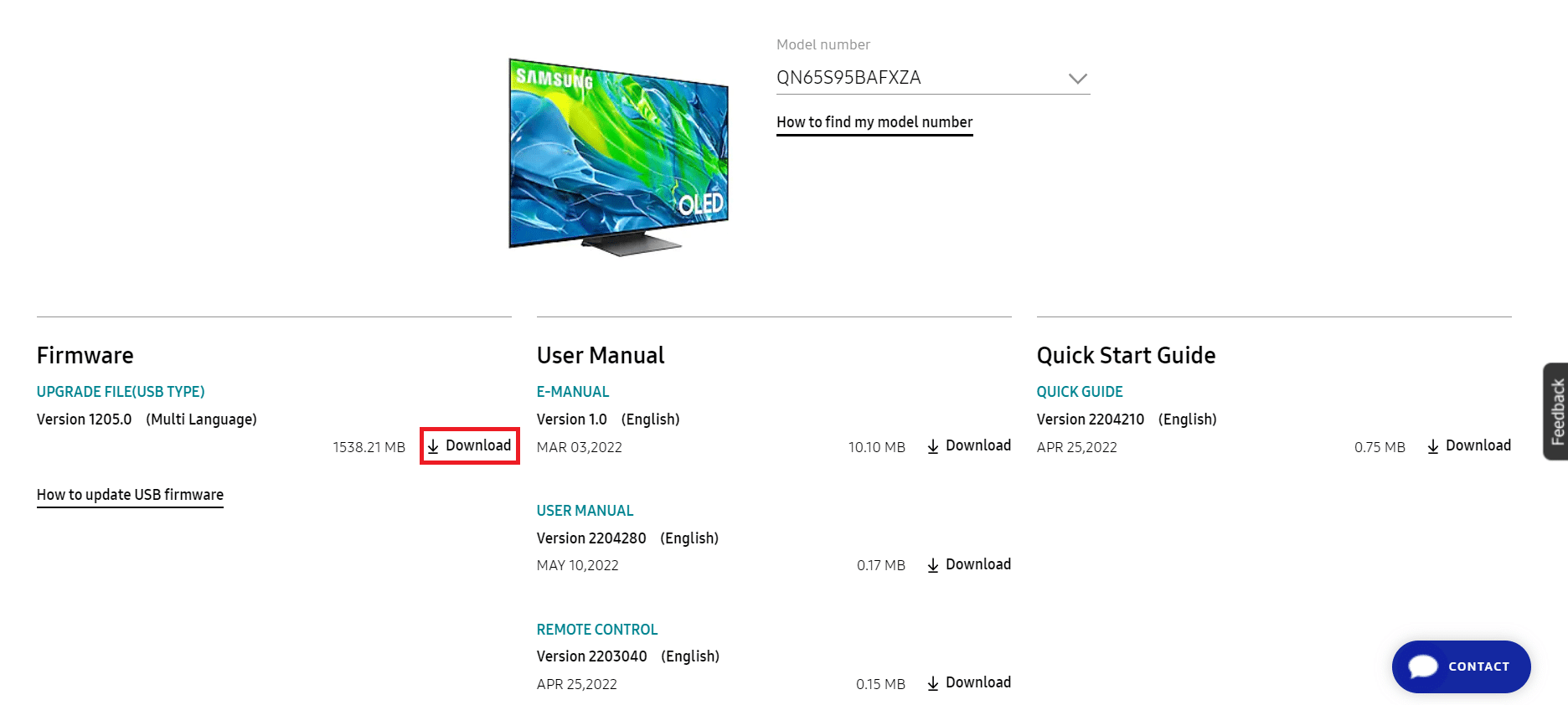
3. Rozpakuj pobrane pliki i skopiuj je na pendrive.
4. Podłącz pendrive do telewizora.
5. Włącz telewizor przyciskiem zasilania.
6. Naciśnij przycisk Home i przejdź do Ustawień.

7. Przejdź do Wsparcie > Aktualizacja oprogramowania.

8. Wybierz opcję Aktualizuj teraz.

9A. Pozwól telewizorowi samodzielnie wyszukać i zainstalować aktualizacje, jeśli są dostępne.
9B. Wybierz USB jako źródło aktualizacji. Instalacja rozpocznie się automatycznie.
Po aktualizacji telewizor powinien uruchomić się ponownie i poprawnie połączyć z siecią.
Sposób 7: Modyfikacja ustawień telewizora Samsung
Kilka zmian w ustawieniach telewizora może pomóc w rozwiązaniu problemu z połączeniem Wi-Fi.
Opcja I: Zmiana nazwy telewizora
1. Przejdź do Ustawienia > Sieć > Stan sieci.

2. Wybierz opcję Nazwa urządzenia i zmień ją na nową.
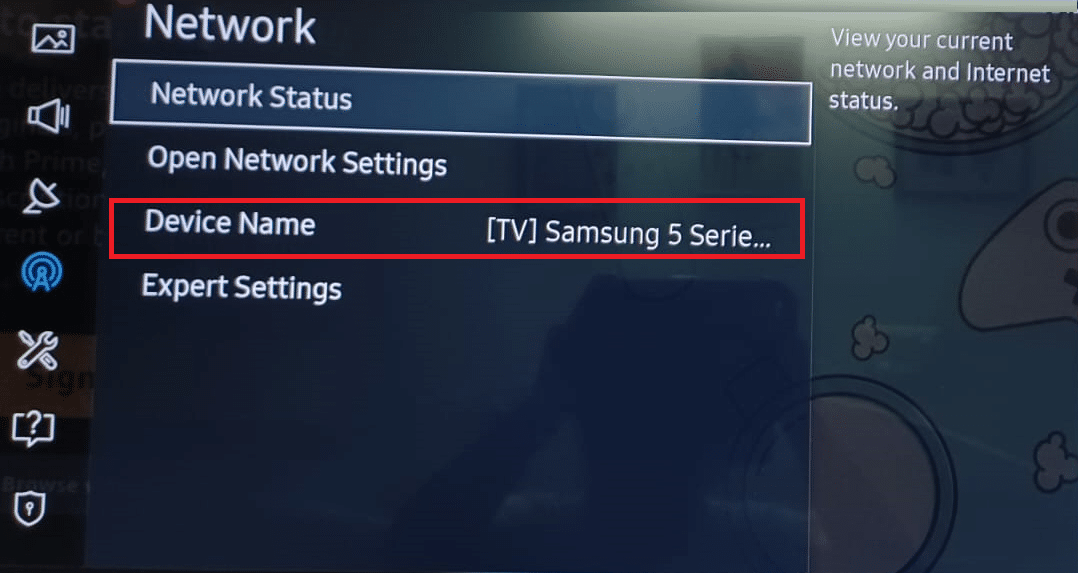
2A. Możesz wybrać nazwę z listy.
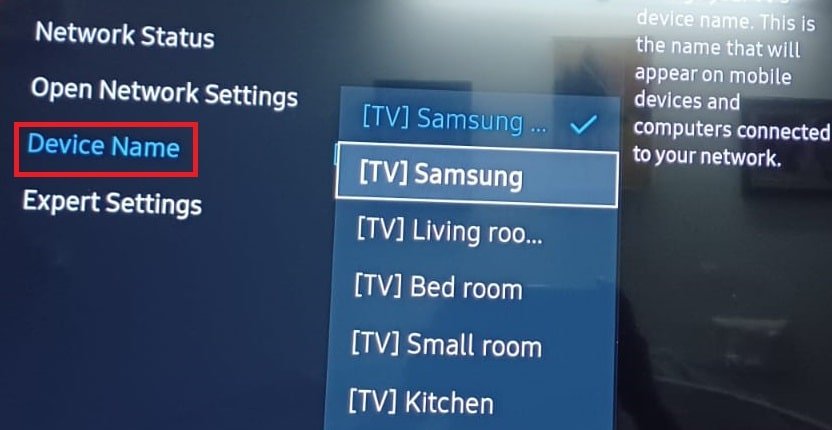
2B. Możesz też ręcznie wprowadzić nazwę.
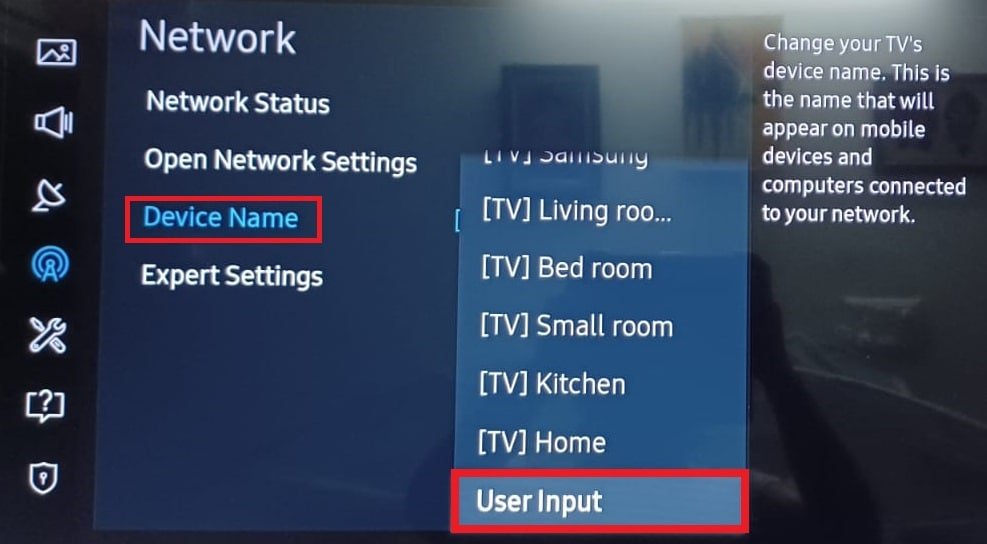
3. Uruchom ponownie telewizor i spróbuj połączyć się z siecią Wi-Fi.
Opcja II: Zmiana daty i czasu
1. Przejdź do Ustawienia > System.
2. Wybierz opcję Czas.
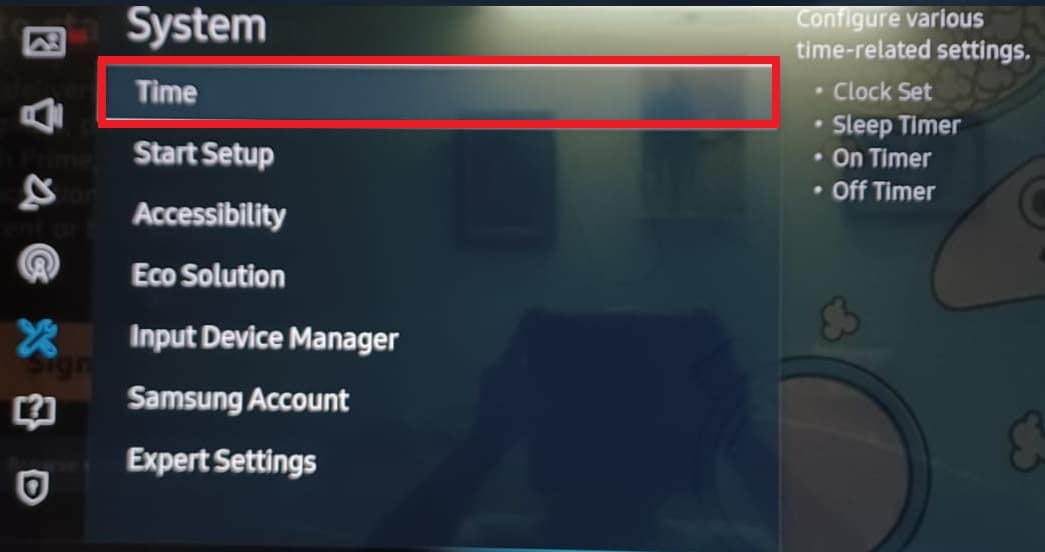
3. Wybierz opcję Ustaw zegar, aby skonfigurować ustawienia czasu.
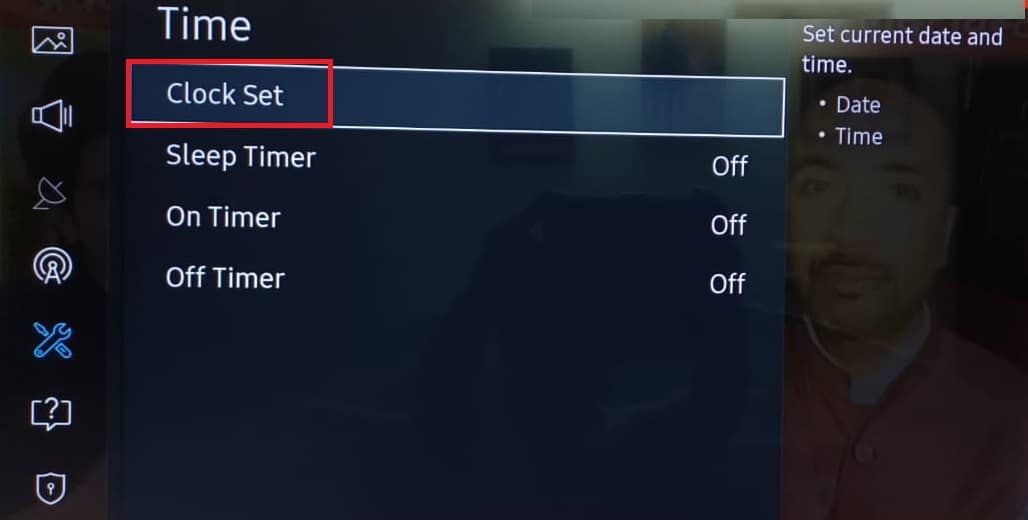
4. Ustaw poprawną datę i czas.

5. Uruchom ponownie telewizor.
Sprawdź, czy to pomogło rozwiązać problem.
Opcja III: Zmiana kraju/regionu
Uwaga: ta metoda usunie aplikacje z bieżącego regionu i zastąpi je aplikacjami z nowo wybranego kraju.
1. Naciśnij przycisk Smart Hub.
2. Po otwarciu naciśnij sekwencję przycisków: (Przewiń do przodu) », 2, 8, 9, « lub (Przewiń do tyłu).
3. Wybierz inny kraj dla usług internetowych.
4. Potwierdź wybór i zaakceptuj warunki Samsung. Telewizor automatycznie uruchomi się ponownie.
5. Wróć do poprzedniego kraju i ponownie sprawdź działanie Wi-Fi.
Opcja IV: Ustawienie trybu na Dom
1. Przejdź do Ustawienia > System > Ustawienia eksperta.

2. Wybierz opcję Tryb użytkowania.
3. Ustaw tryb na domowy, a nie detaliczny.
Uwaga: Jeśli zostaniesz poproszony, wprowadź kod PIN (zwykle 0000).
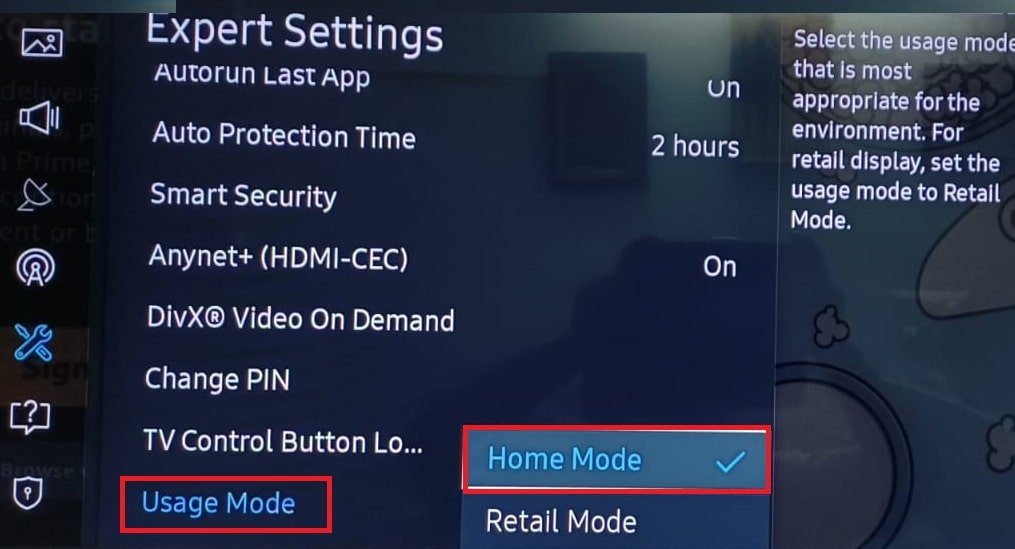
4. Uruchom ponownie telewizor i sprawdź działanie Wi-Fi.
Opcja V: Wyłączenie automatycznego uruchamiania aplikacji, Smart Hub i funkcji Anynet+
1. Przejdź do Ustawienia > System > Ustawienia eksperta.

2. Wyłącz opcję Autorun Last App.
3. Wyłącz Autorun SmartHub.
4. Wyłącz opcję Anynet+ (HDMI-CEC).
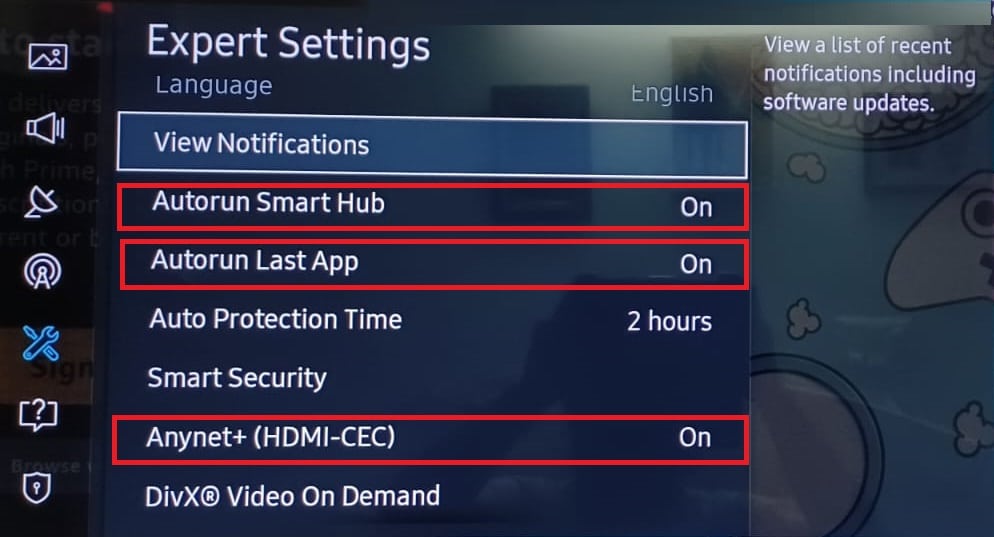
Uwaga: Wyłączenie Anynet+ może wpłynąć na działanie niektórych urządzeń, takich jak soundbar.
Sposób 8: Zmiana ustawień routera
Zmiana ustawień routera może rozwiązać problemy z Wi-Fi:
1. Upewnij się, że oprogramowanie routera jest aktualne.
2. Wyłącz urządzenia ograniczające łączność, takie jak NVIDIA Shield.
3. Sprawdź, czy adres MAC telewizora nie jest zablokowany w ustawieniach kontroli rodzicielskiej routera.
4. Dodanie telewizora do listy zaufanych urządzeń może rozwiązać problem.
5. Jeśli router umożliwia połączenia wielopasmowe, spróbuj przełączyć się na 2,4 GHz lub 5 GHz.
6. Wyłącz IPV6 w ustawieniach routera.
7. Sprawdź ustawienia ukrytego SSID.
8. Wyłącz funkcje Smart Wi-Fi/Smart Connect, a następnie sprawdź, czy ich aktywacja rozwiąże problem.
9. Wyłącz automatyczną optymalizację sieci/kanałów w ustawieniach routera.
10. Wyłącz poniższe opcje i testuj, czy problem został rozwiązany po każdej z nich:
- Monitor łączności w górę
- Asystent roamingu
- Filtrowanie pakietów
11. Zmień ustawienia uwierzytelniania na WPA/WPA2 lub WPA3, a następnie przetestuj szyfrowanie TKIP.
Sposób 9: Reset routera
Jeśli żadne z powyższych rozwiązań nie przyniosło efektu, możesz spróbować zresetować router do ustawień fabrycznych.

Sposób 10: Reset telewizora Samsung do ustawień fabrycznych
Jeżeli nic nie pomogło, spróbuj zresetować telewizor do ustawień fabrycznych. Ta czynność przywróci ustawienia domyślne i umożliwi ponowną konfigurację bez problemów:
1. Naciśnij przycisk Home.
2. Przejdź do Ustawienia > System.
3. Wybierz opcję Rozpocznij konfigurację. Spowoduje to przywrócenie ustawień fabrycznych.
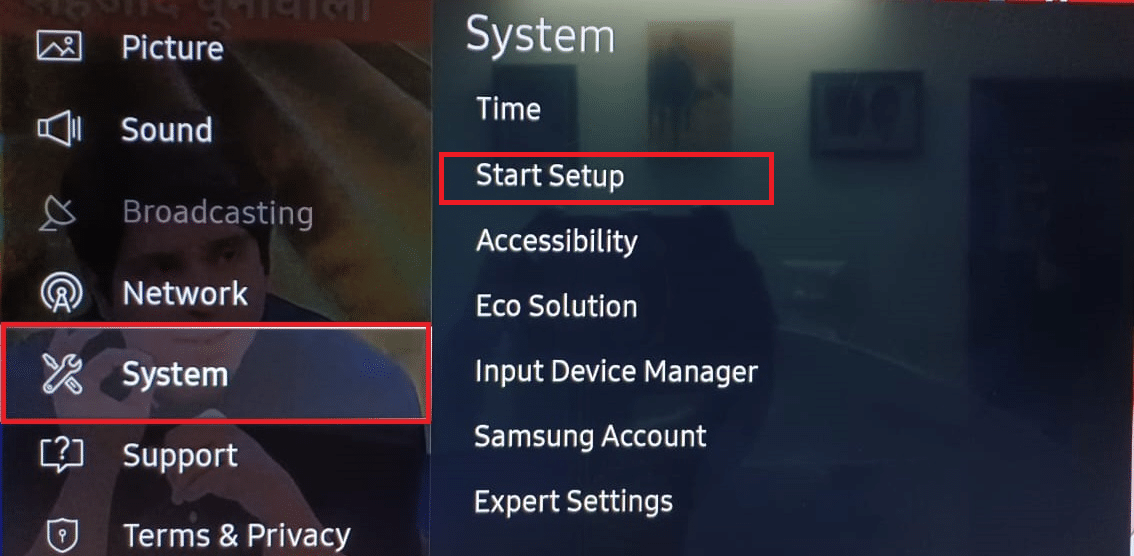
4. Potwierdź chęć przywrócenia ustawień fabrycznych.
5. Ponownie skonfiguruj telewizor zgodnie z własnymi preferencjami.
***
Mamy nadzieję, że ten poradnik pomógł Ci w rozwiązaniu problemów z połączeniem Wi-Fi w Twoim telewizorze Samsung. Podziel się z nami, która z metod okazała się skuteczna. Zachęcamy również do zadawania pytań i komentowania w sekcji poniżej.
newsblog.pl
Maciej – redaktor, pasjonat technologii i samozwańczy pogromca błędów w systemie Windows. Zna Linuxa lepiej niż własną lodówkę, a kawa to jego główne źródło zasilania. Pisze, testuje, naprawia – i czasem nawet wyłącza i włącza ponownie. W wolnych chwilach udaje, że odpoczywa, ale i tak kończy z laptopem na kolanach.